
Blu-ray(ブルーレイ)の映像をパソコンに取り込んで動画ファイルとして保存する方法
Blu-ray(ブルーレイ)やDVDをパソコンに取り込み する方法の紹介です。Blu-rayやDVDの映像をPCに取り込みするには、リッピングソフトが必要です。ここでは、AACSやBD+、CSSなどのデジタルコピーガードに対応したアプリ、Leawo Blu-ray変換 を利用したリッピング(取り込み)方法を説明します。
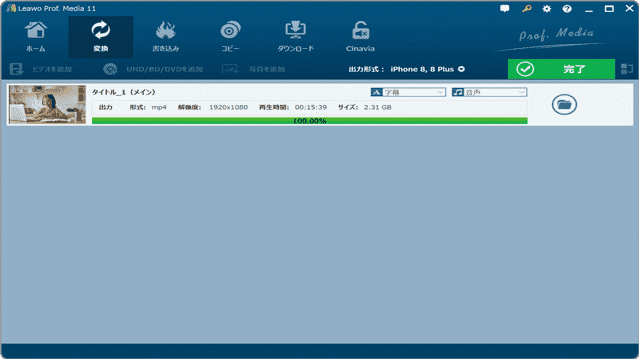
対象OS Windows 10、Windows 11
ブルーレイやDVDをパソコンに取り込みする方法
ブルーレイをパソコンに取り込み、動画ファイルとして保存するには、リッピングソフトが必要です。販売またはレンタルされているブルーレイやDVDは、通常コピーガードが掛かっており、パソコンへコピーすることができません。本記事で紹介する「Leawo Blu-ray変換」は、AACSやBD+、CSSなどのデジタルコピーガードに対応し、任意の動画・音声フォーマットに変換して、パソコンに保存することができます。
ブルーレイ・DVDのリンピング(パソコンに取り込み)はこんな方におすすめです
「ブルーレイを購入・レンタルしたけど視聴する時間がない」、「ブルーレイやDVDをもっとスマートに管理したい」と思いませんか?そんなときは、Leawo Blu-ray変換を使って、リッピング(取り込み)しましょう。リッピングアプリ「Leawo Blu-ray変換」を使うと、ブルーレイやDVDの映像をパソコンに保存して、管理することができるほか、取り込んだ映像を、iPhoneなどのスマートフォンへ転送することができるので、いつでも、好きな場所で動画を視聴することができます。
また、DVD-R/RWの寿命は最低で5年〜10年程度とも言われており、保管方法に問題があると、表面にカビが生えて再生できなくなることもあります。購入したタイトルだけでなく、ビデオカメラなどで撮影したブルーレイ/DVDをPCへリッピングすることで、映像を安心して保管することができます。
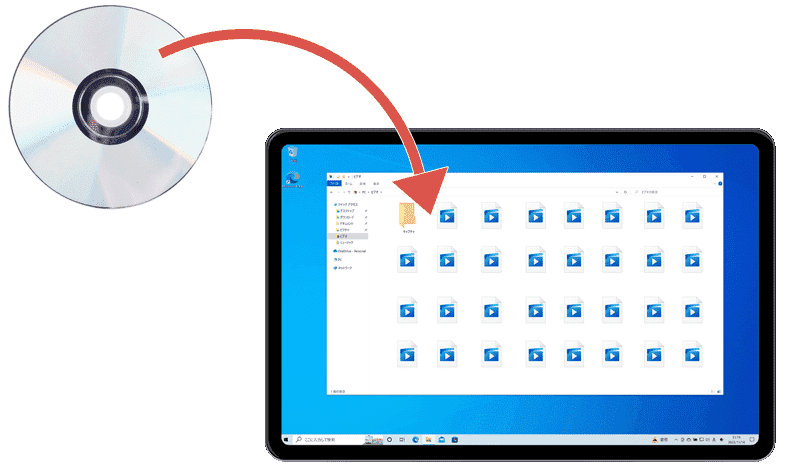
ブルーレイをPCに取り込んでスマートに管理したい

ブルーレイの保管に場所をなんとかしたい
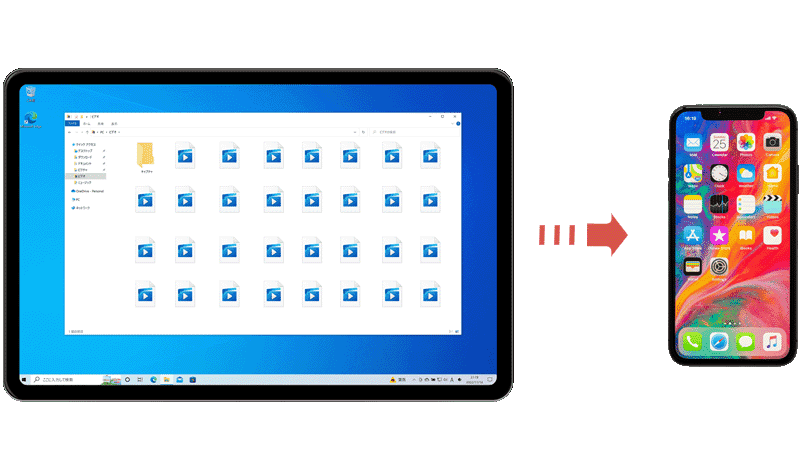
ブルーレイをスマホに転送して好きな時間に視聴したい
「Leawo Blu-ray変換」なら、ブルーレイやDVDをPCへコピーできます。
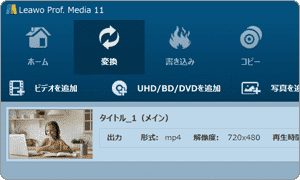
【BD/DVDの変換】
BD/DVDを動画ファイルとしてPCに保存できます
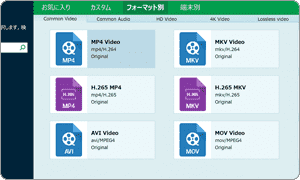
【動画をスマホで再生】
スマホに最適な動画フォーマットで、出力できます
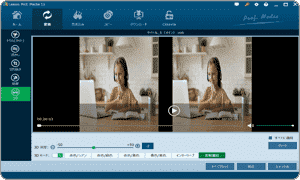
【動画の編集もOK】
出力時に結合/分割、効果調整や3D動画へ変換もできます
「Leawo Blu-ray変換」を使って、ブルーレイやDVDをパソコンに簡単取り込み
Leawo Blu-ray変換は、Leawo Prof. Media 11の機能のひとつ(モジュール)として動作します。Leawo Blu-ray変換を利用することで、BDやDVDをオリジナルの画質のまま取り込みすることができるほか、iPhoneやAndroidなどのスマートフォンに最適なフォーマットに変換することも可能です。
1.Leawo Blu-ray変換のインストール
Leawo Blu-ray変換をインストールします。Leawo Blu-ray変換は、試用版が用意されています。試用版はインストール後、ライセンスコードを購入・登録することで、機能制限なしで利用できるようになります。(試用版には、試用期間31日、5分のみ変換 の制限があります)
-
Leawo Blu-ray変換
のページを開き、[ダウンロード]をクリックします。
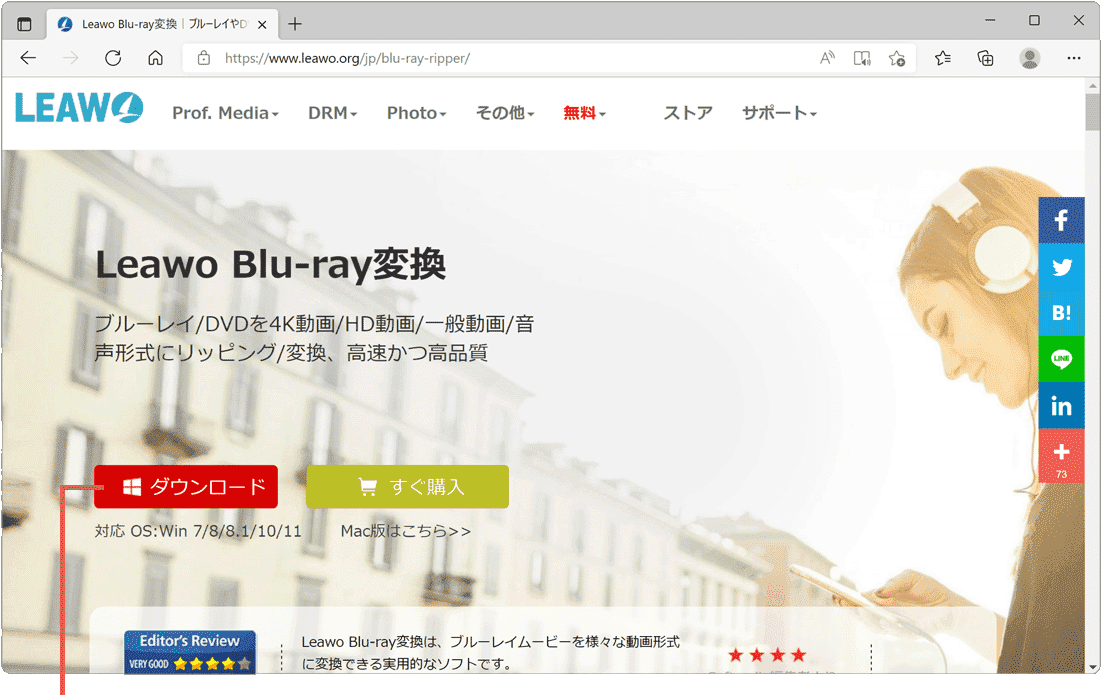
[ダウンロード]をクリックします。 -
ダウンロードの通知が表示されたら、[ファイルを開く]をクリックします。
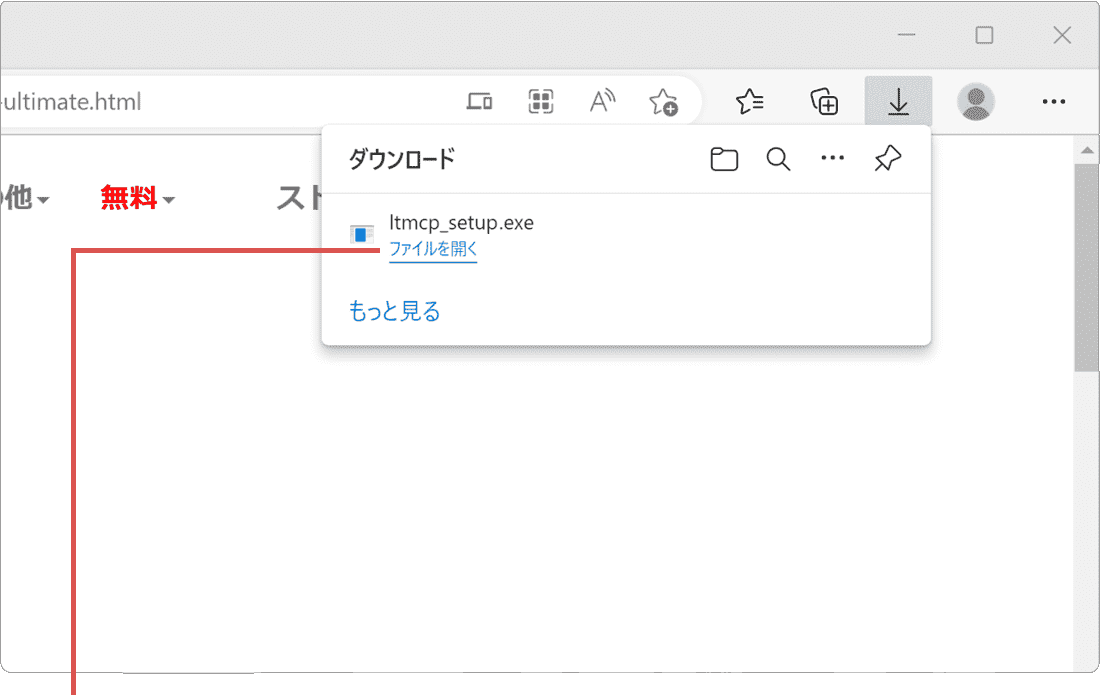
[ファイル開く]をクリックします。 -
ユーザーアカウント制御が表示されたら、[はい]ボタンをクリックします。
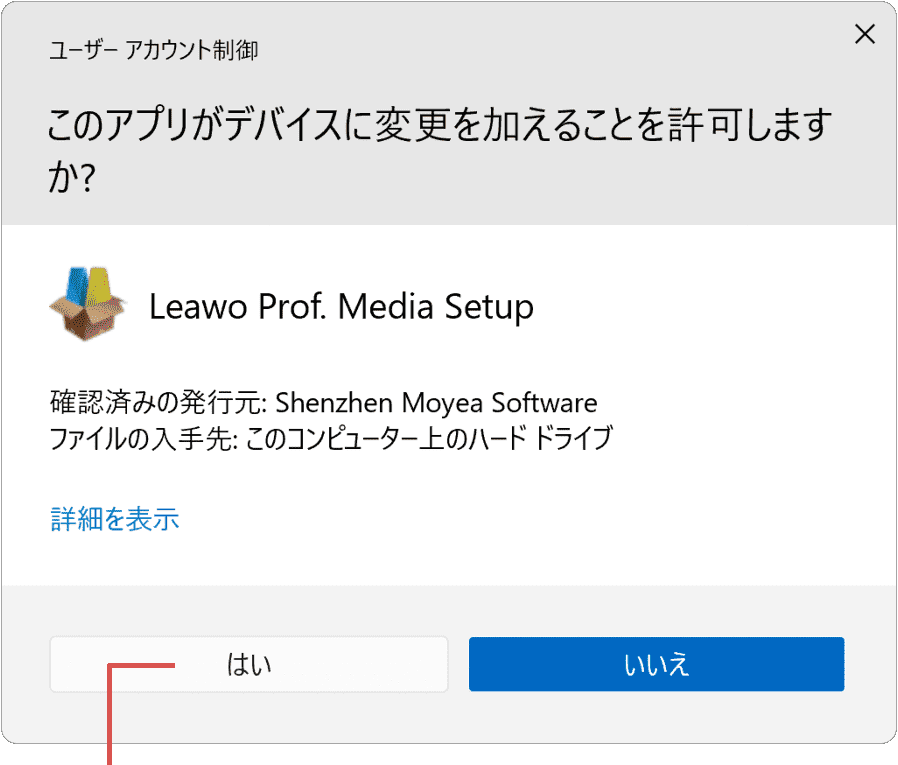
[はい]ボタンをクリックします。 -
インストール画面が表示されたら、[ライセンス契約に同意する]にチェックをつけます。
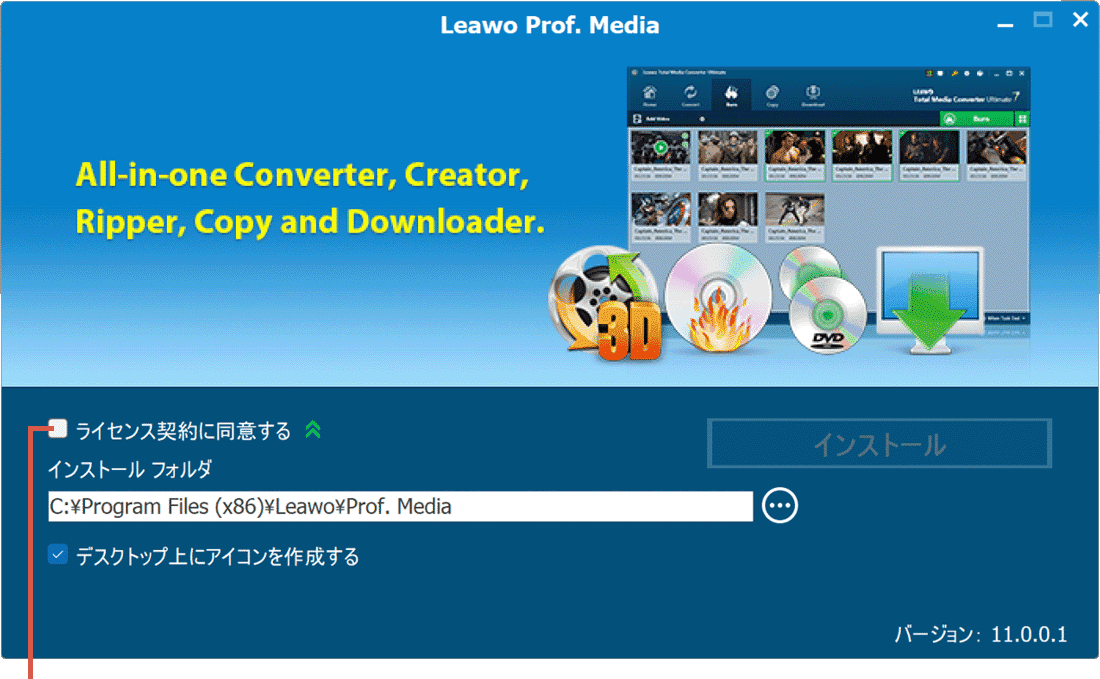
同意する にチェックをつけます。 -
[インストール]ボタンをクリックします。
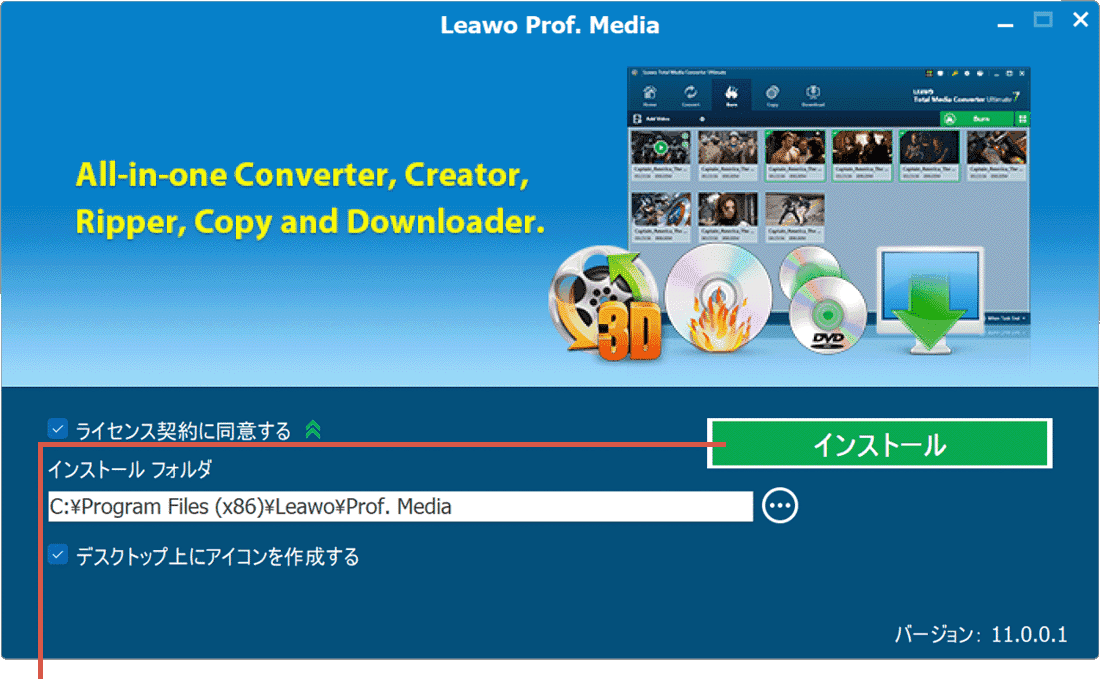
[インストール]ボタンをクリックします。 -
[完了]ボタンをクリックします。
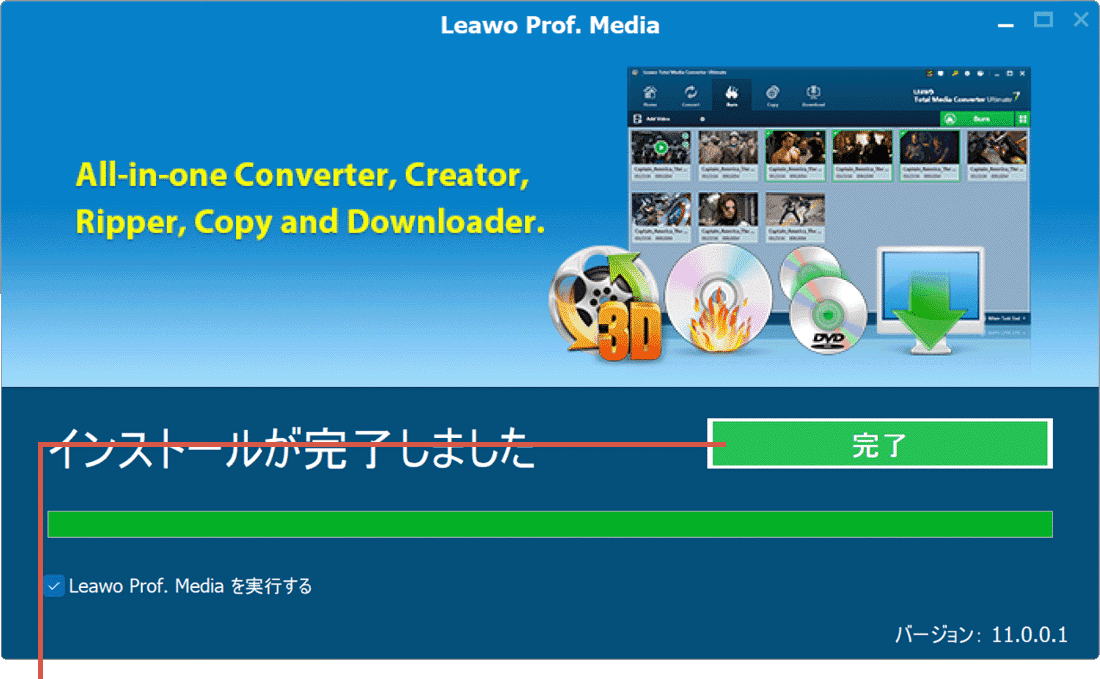
[完了]ボタンをクリックします。
![]() ヒント:
インストールが完了すると、Leawo Prof. Media 11使用ガイドのページが開きます。インストール直後は 試用版 が起動します。Leawo
Blu-ray変換(Leawo Prof. Media 11)の画面右上にある
ヒント:
インストールが完了すると、Leawo Prof. Media 11使用ガイドのページが開きます。インストール直後は 試用版 が起動します。Leawo
Blu-ray変換(Leawo Prof. Media 11)の画面右上にある ![]() アイコン または Leawo ストアのページ から製品版を購入することができます。
アイコン または Leawo ストアのページ から製品版を購入することができます。
2.ブルーレイやDVDをパソコンに取り込みする
Leawo Blu-ray変換を使って、BDやDVDをパソコンに取り込む方法です。Leawo Blu-ray変換では、パソコンに映像を取り込むときに、動画・音声フォーマットや画質を指定して取り込むことができます。また、Leawo Blu-ray変換に登録されたプリセットの中から、スマートフォンやタブレットの機種名を選択することで、対象の機種に最適な動画フォーマットに、変換して保存することができます。
ここでは例として、ブルーレイの映像をスマートフォンに最適な動画・音声フォーマットで、パソコンに取り込む手順を紹介します。
-
取り込みたいBD/DVDをPCに挿入し、[Leawo Prof. Media]を起動します。
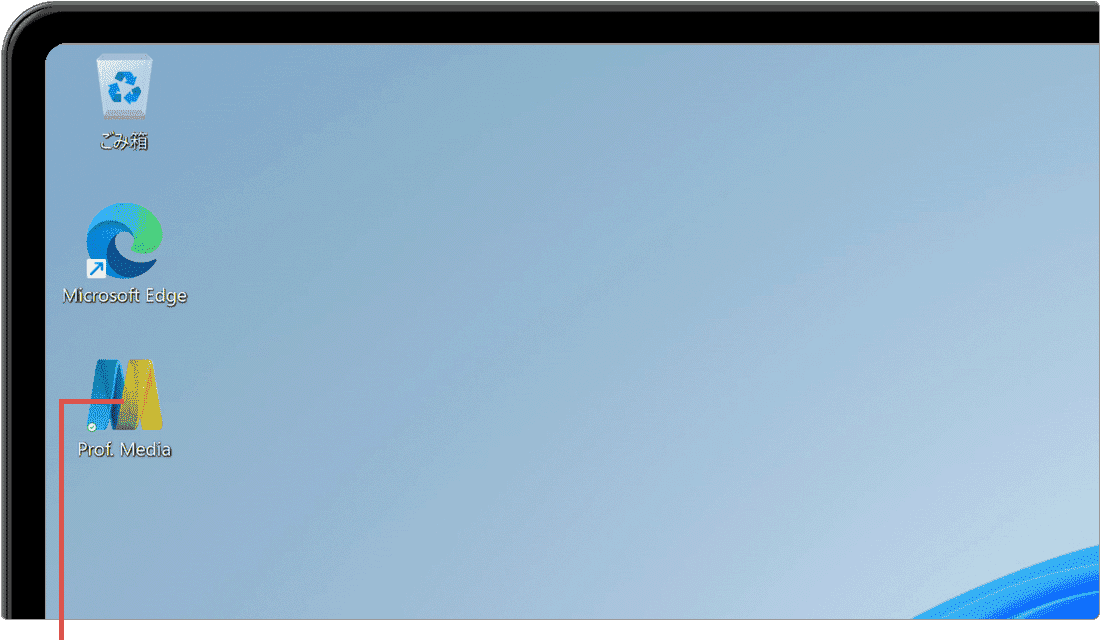
[Leawo Prof. Media]を起動します。 -
Leawo Prof. Mediaが起動したら、[Blu-ray変換]をクリックします。
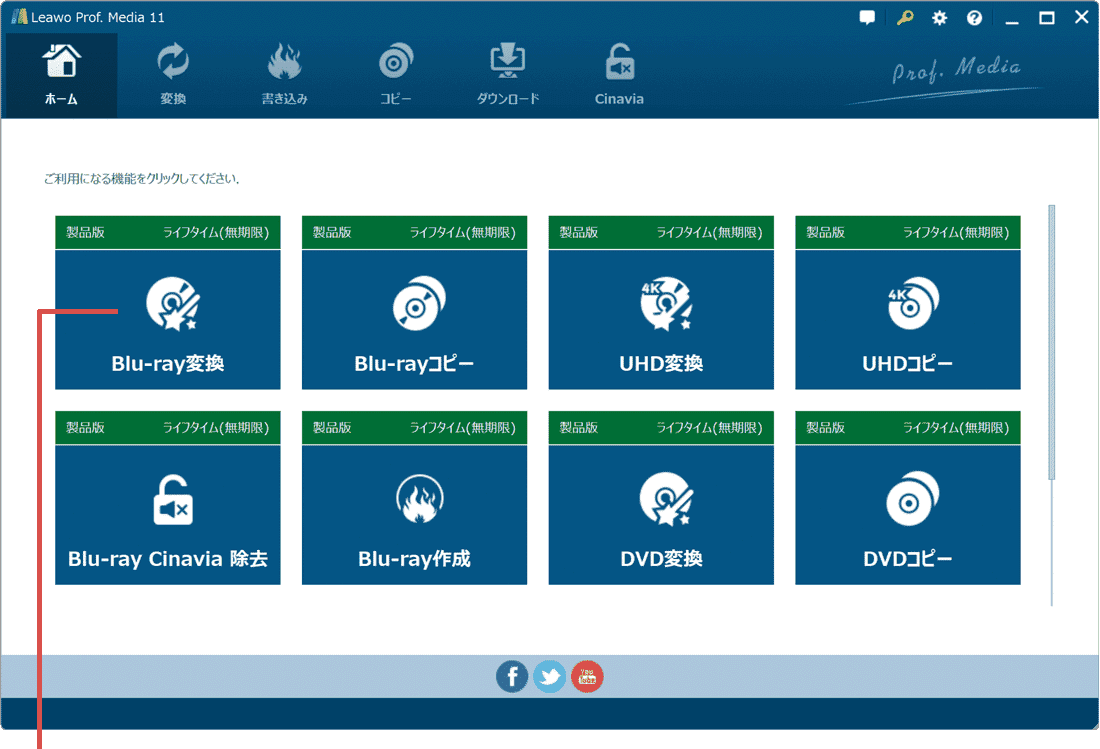
[Blu-ray変換]をクリックします。 -
画面上部にある[UHD/BD/DVDを追加]をクリックします。

[UHD/BD/DVDを追加]をクリックします。 -
表示されたメニューから[ディスクを追加]>[(ディスク名)]とクリックします。
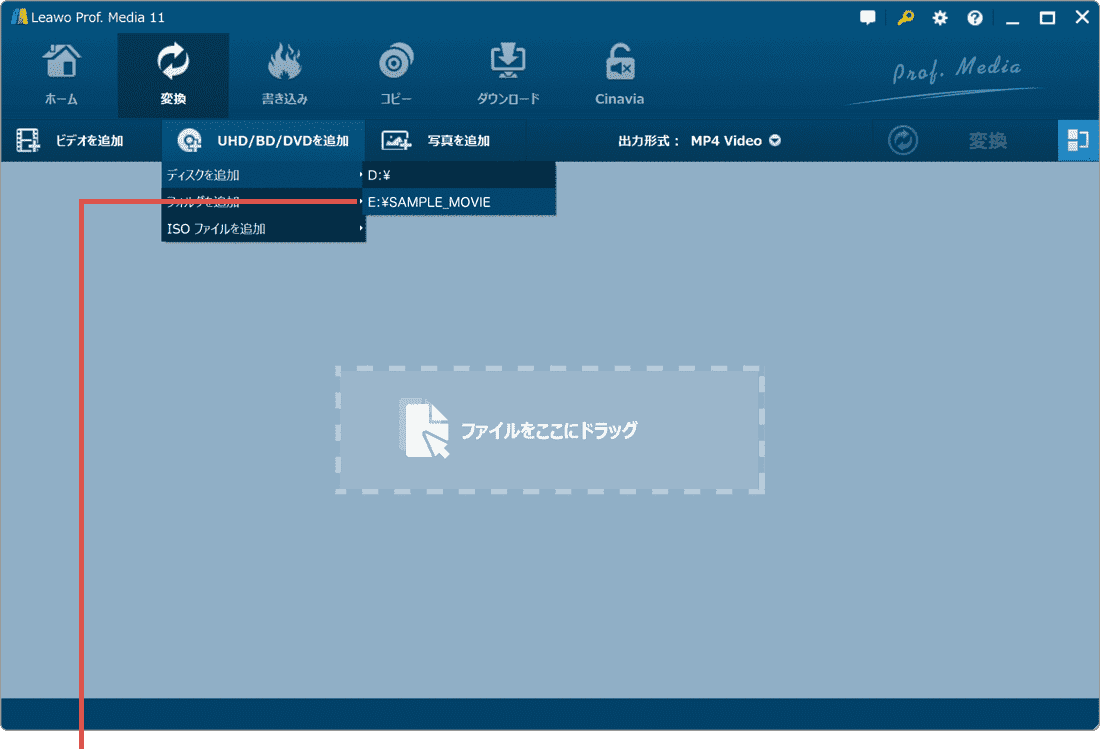
[ディスクを追加]>[(ディスク名)]とクリック。 -
[メインムービー]をクリックします。
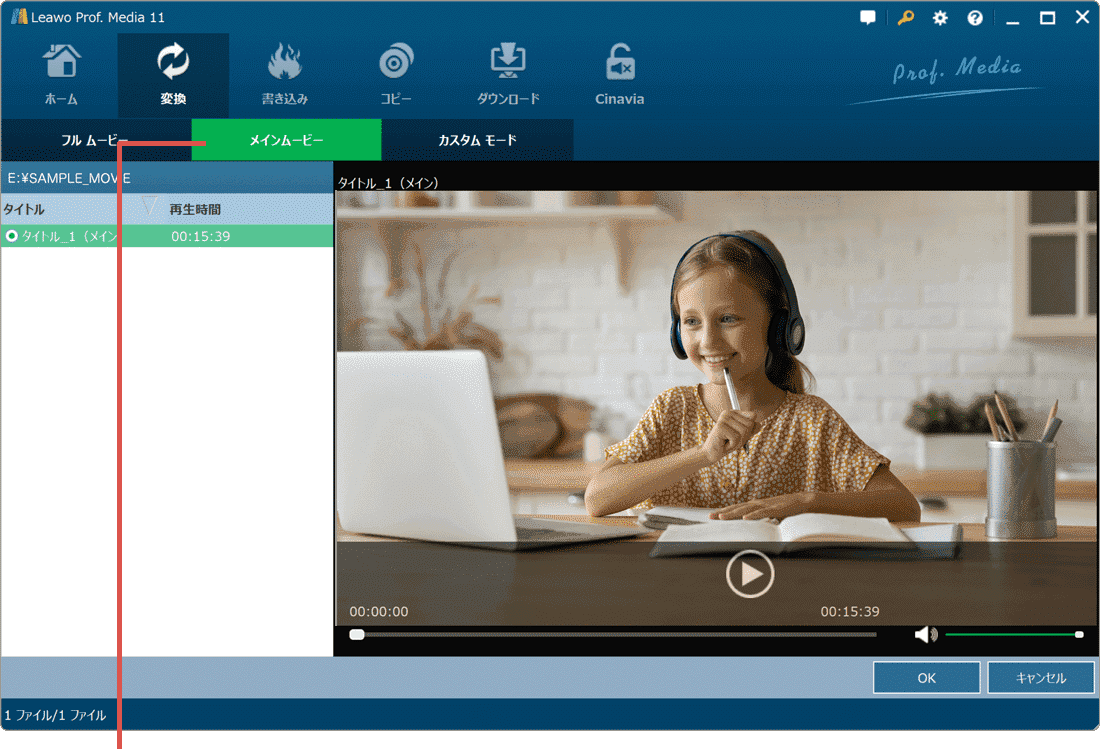
[メインムービー]をクリックします。 -
画面右下にある[OK]ボタンをクリックします。
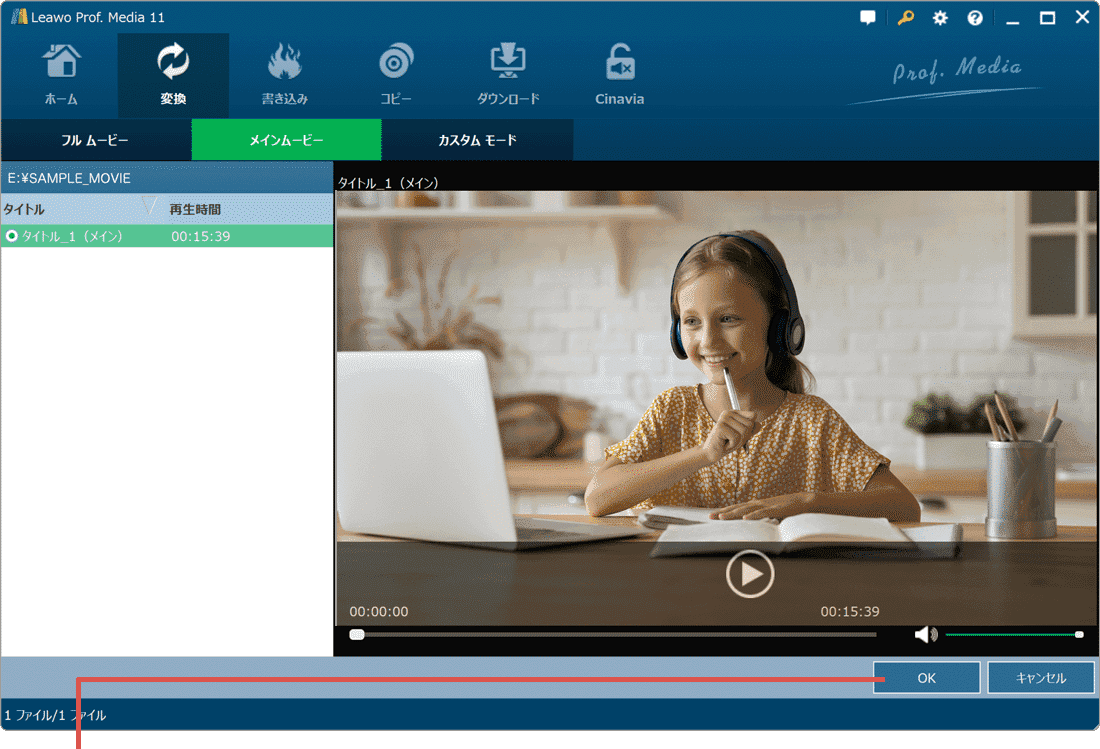
[OK]ボタンをクリックします。 -
画面上部にある[OK]をクリックします。
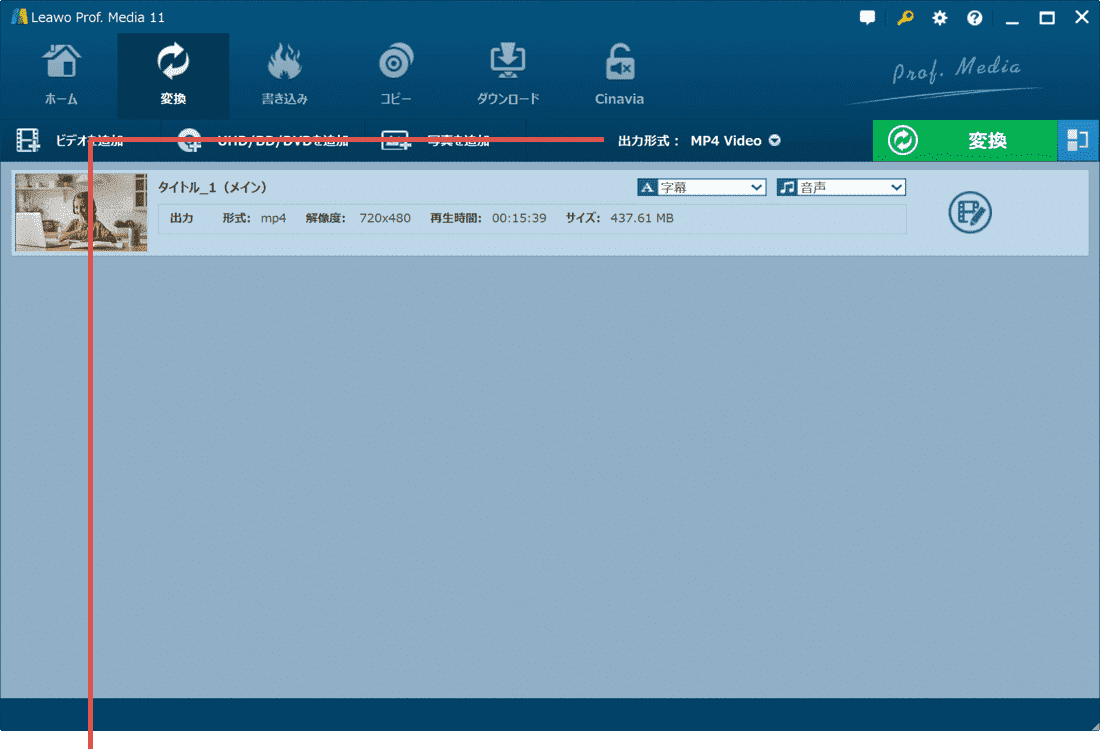
[出力形式]をクリックします。 -
[変更]をクリックします。
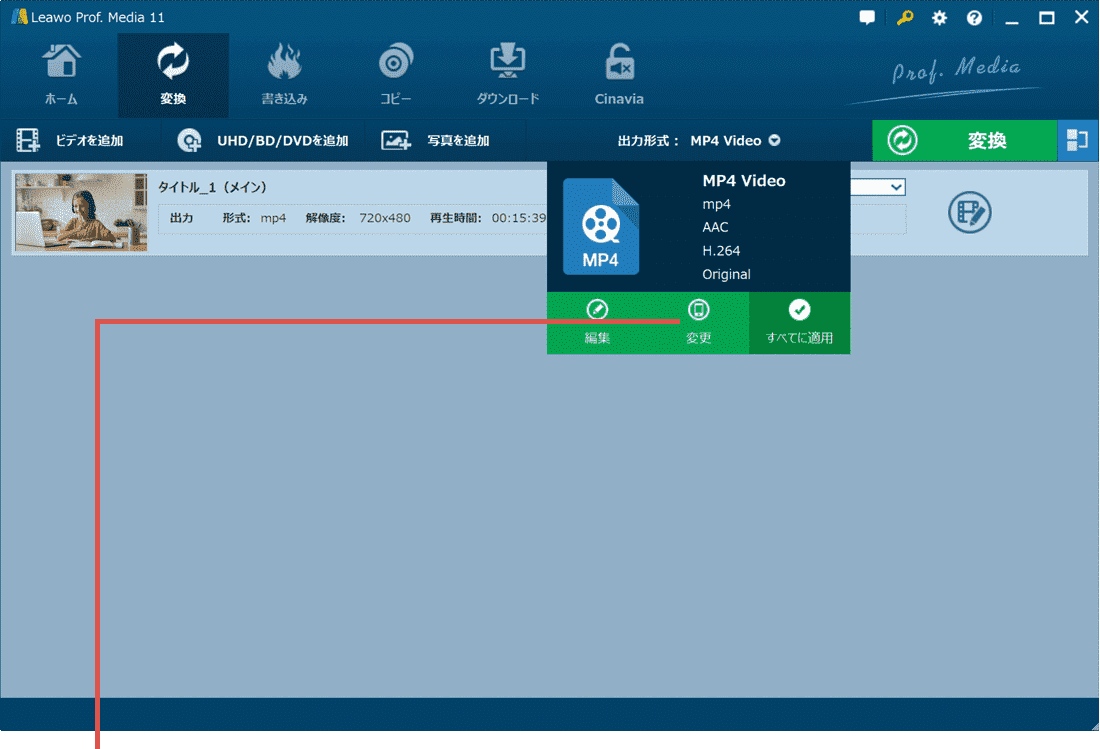
[変更]をクリックします。 -
画面上部にある[端末別]をクリックします。
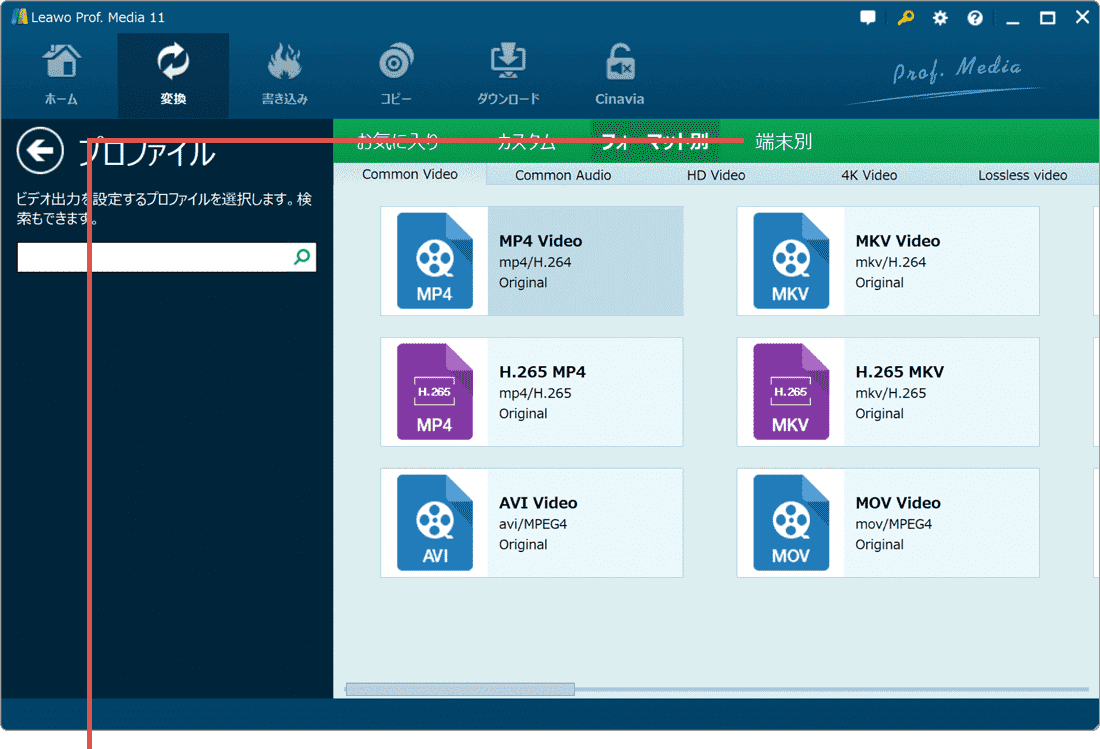
[端末別]をクリックします。 -
[メーカー名]を選んでクリックします。
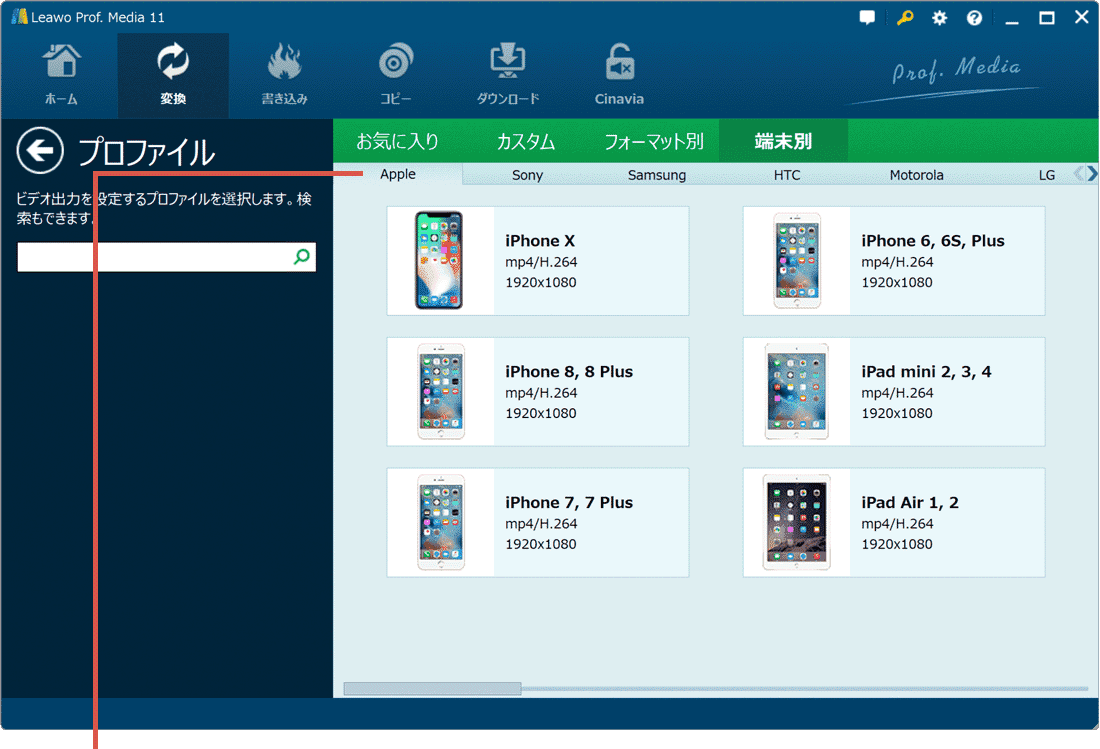
スマホの[メーカー名]をクリックします。 - - 動画フォーマット
- (4Kビデオ)4K MP4,4K MKV,(3Dビデオ)3D MP4,3D WMV,3D AVI,3D,MKV,3D YouTube video ほか,(HDビデオ)HD MP4,HD AVI,HD MOV,HD,TRP,HD VOB,HD MPG,HD WMV,HD ASF TS,HD TRP, HD VOB, HD MPG, HD WMV, HD ASF(カスタム)MP4-AVC,MP4-XviD,MP4-H.264,AVI,ASF,WEBM,MOV,RMVB,FLV,F4V,TS,DAT,WMV,MKV,XviD,DV,MPEG-1 NTSC,MPEG-1 PAL/SECAM,MPEG-2 NTSC,MPEG-2 PAL/SECAM,DVD-Video NTSC,DVD-Video PAL/SECAM,3GP,3G2,DPG,lossless MP4
- - 音声フォーマット
- FLAC,AAC,AC3,AIFF,AMR,M4A,MP2,MP3,OGG,RA,AU,WAV,WMA,MKA
-
[機種名]を選んでクリックします。
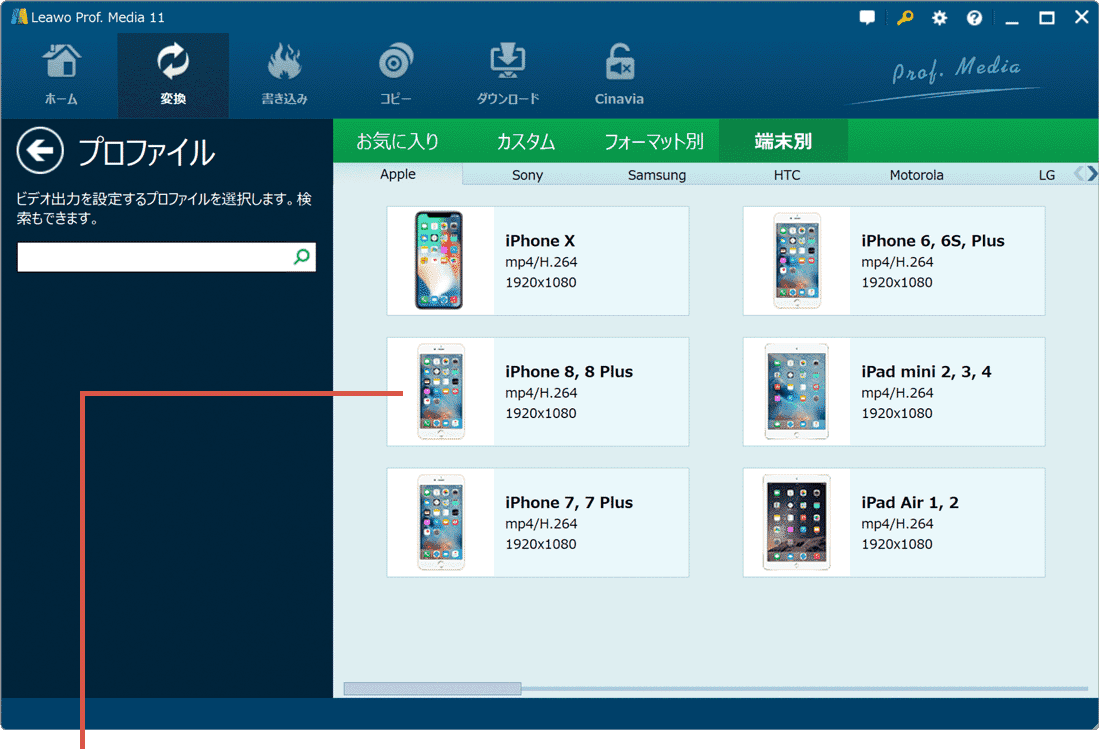
スマホの[機種名]をクリックします。 -
画面右上にある[変換]をクリックします。
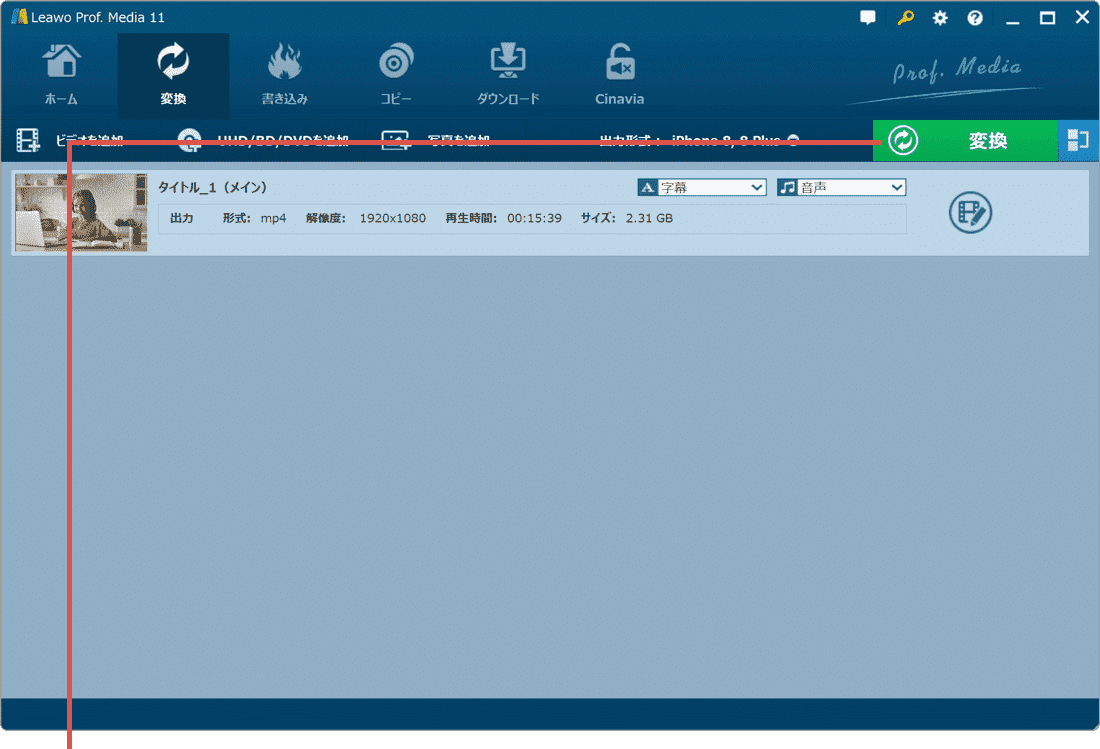
[変換]をクリックします。 -
ファイルの保存先を指定して、[変換]ボタンをクリックします。
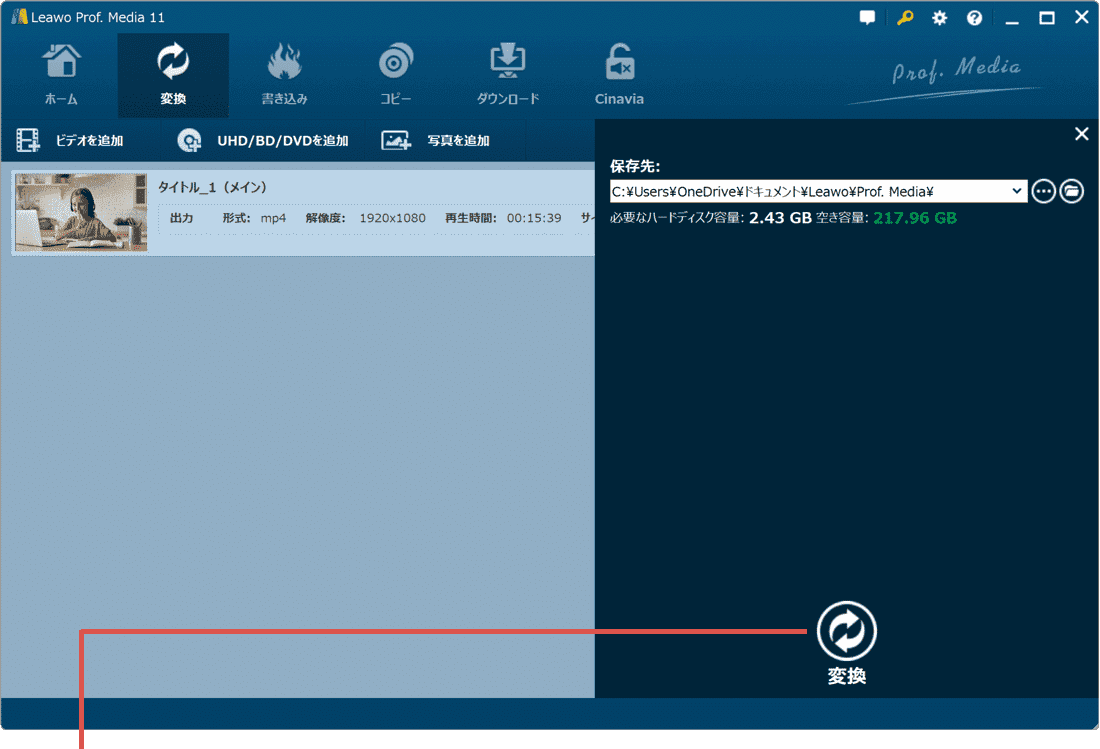
[変換]ボタンをクリックします。 -
変換が終わったら、画面右上にある[完了]をクリックします。
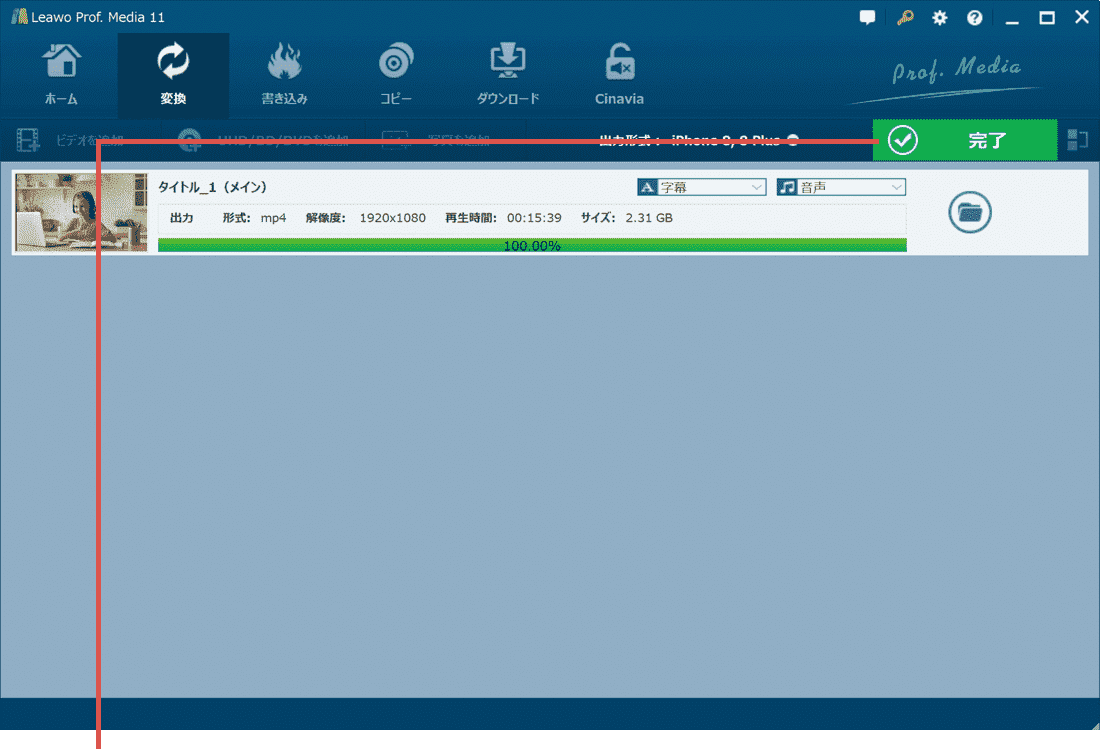
[完了]をクリックします。
ブルーレイから取り込みするときの動画・音声フォーマットを選択する
Leawo Blu-ray変換は、MKV、MP4、ロスレスMP4、MOV、AVI、WMVなどのさまざまな動画フォーマットで、PCに取り込むことができます。また、ブルーレイ/DVD映像のオーディオ部分のみを抽出して、MP3、AAC、FLACなどの音声ファイルとして出力することも可能です。
【Leawo Blu-ray変換で出力可能な動画・音声フォーマット 一覧】
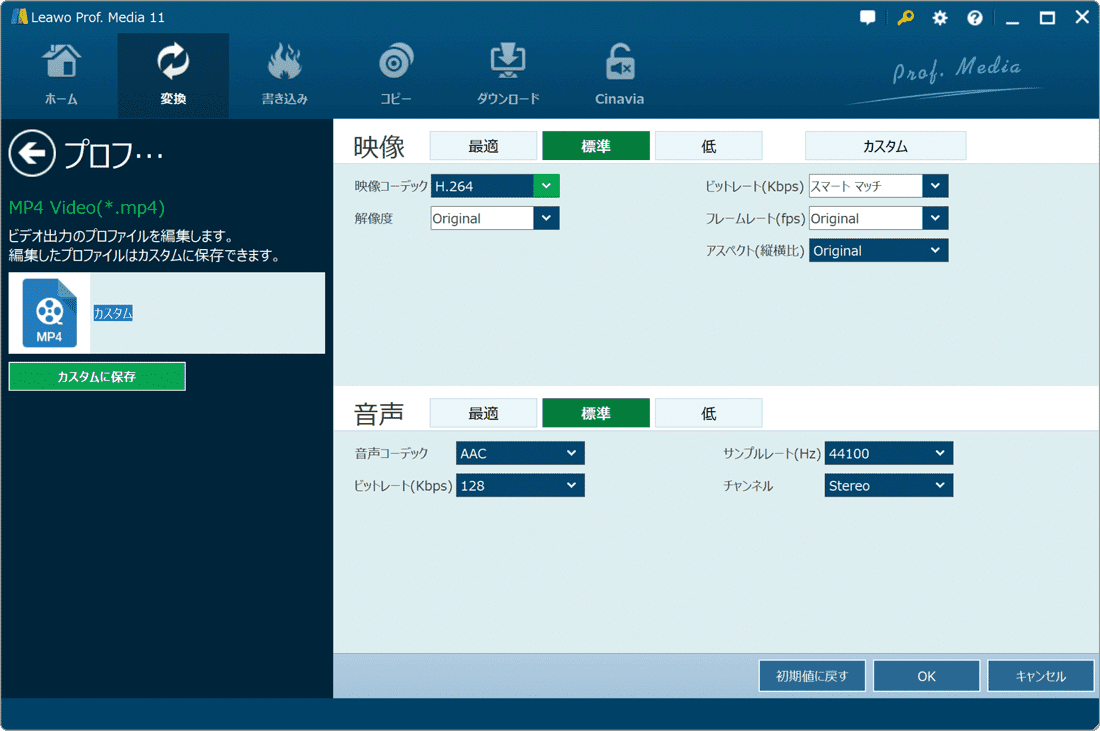
![]() ヒント:
変換中、画面右下に表示される すべての作業・処理完了後
のプルダウンメニューで、ファイル変換後の動作を[何もしない]、[プログラムを終了]、[シャットダウン]の中から選択することができます。
ヒント:
変換中、画面右下に表示される すべての作業・処理完了後
のプルダウンメニューで、ファイル変換後の動作を[何もしない]、[プログラムを終了]、[シャットダウン]の中から選択することができます。
ブルーレイをPCへ簡単・高速取り込み「Leawo Blu-ray変換」
Leawo Blu-ray変換は、Windows7、8.x、10、11 および MacOS 10.13以降 に対応した BD/DVDリッピングソフトです。Leawo Blu-ray変換を使うと、BDやDVDの映像を動画ファイルとして取り込んで、PCで再生したり、iPhoneやAndroidなどのスマホやタブレットに転送して、視聴することができます。
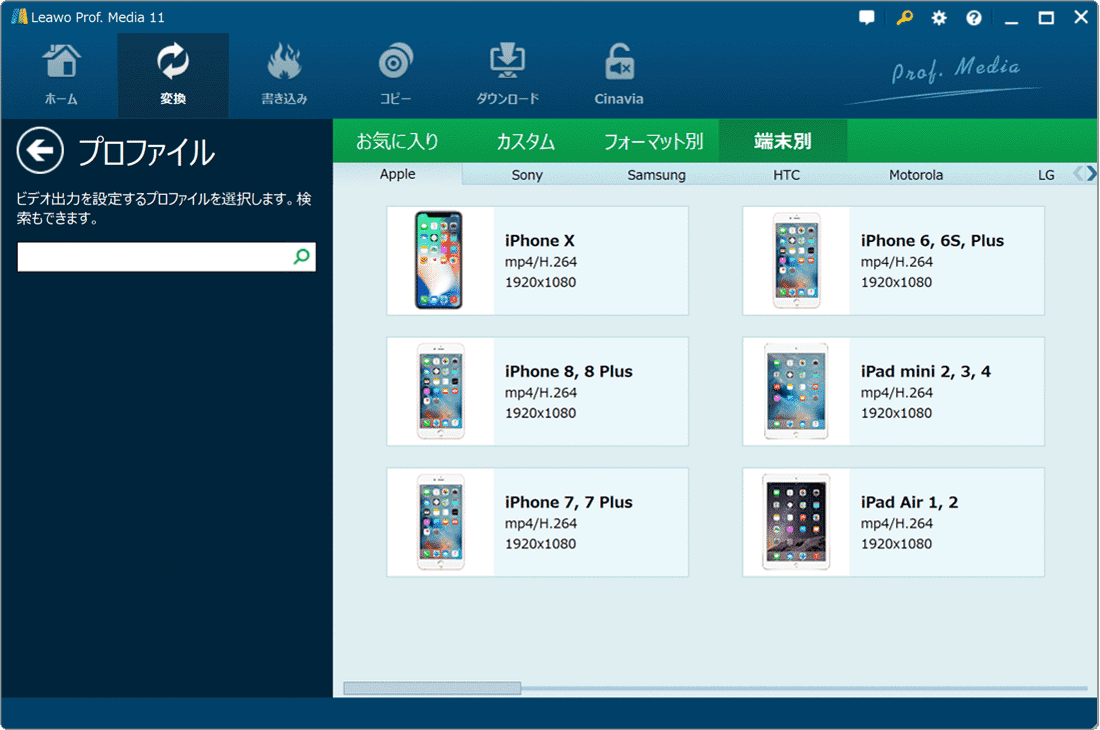
関連サイト(外部)
-
最も人気のあるブルーレイリッピングソフトおすすめランキング(Leawo) ![]()
この記事を書いた人
まきばひつじ PCトラブル解決アドバイザー
執筆歴10年以上。WindowsPCやiPhoneの「困った!」を解決するお手伝いをしています。15年以上にわたり、PCサポートの現場で10,000件以上のトラブルを対応。 国内大手PCメーカーのサポートセンターでスーパーバイザーとしての経験のほか、企業や自治体のヘルプデスク立ち上げを経て、現在は独立系PCアドバイザー/テクニカルライターとして活動。
検証環境:Windows 11 Home/Pro、Windows 10、iPhone(最新iOS)
信頼性:すべての手順を実機で確認し、スクリーンショット付きでわかりやすく解説します。
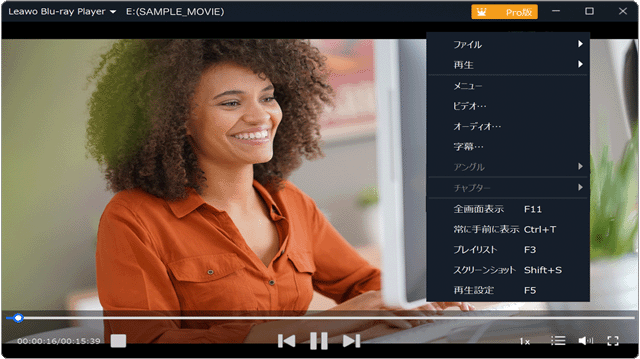
 Copyright e-support. All Rights Reserved.
Copyright e-support. All Rights Reserved.